
有不少网友想要制作u盘启动盘给电脑重装新的操作系统,但是不知道为什么制作u盘启动盘老是不成功怎么办.这种要多原因分析,下面小编就教下大家制作u盘启动盘失败的解决方法.
1、制作u盘启动盘老是不成功怎么办?首先到系统之家首页下载装机版或者下载uefi版u盘启动盘制作工具,如图:

2、双击下载下来的u启动u盘启动盘制作工具,选择好安装位置,然后点击立即安装按钮,如图:
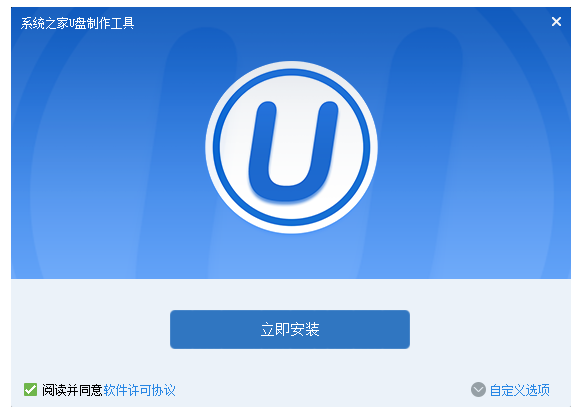
3、接下来就是u启动u盘启动盘制作工具安装过程,慢慢等待u盘启动盘制作工具安装成功,如图:
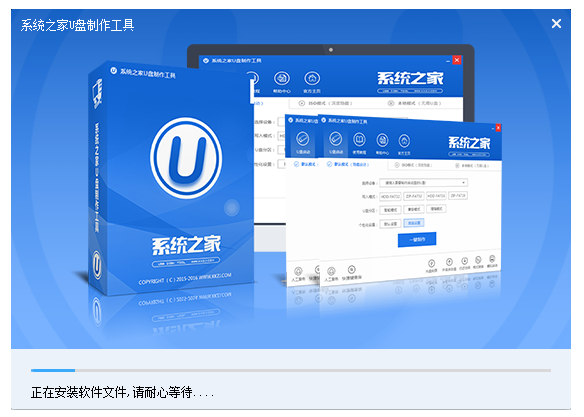
4、安装结束后在打开的界面中点击开始制作按钮,如图:
5、接着便会进入制作的主界面,选择设备选项会自动显示插入的u盘型号,写入模式、u盘分区、个性化设置都可以根据自身情况设置。设置完成之后点击开始制作按钮即可,如图:
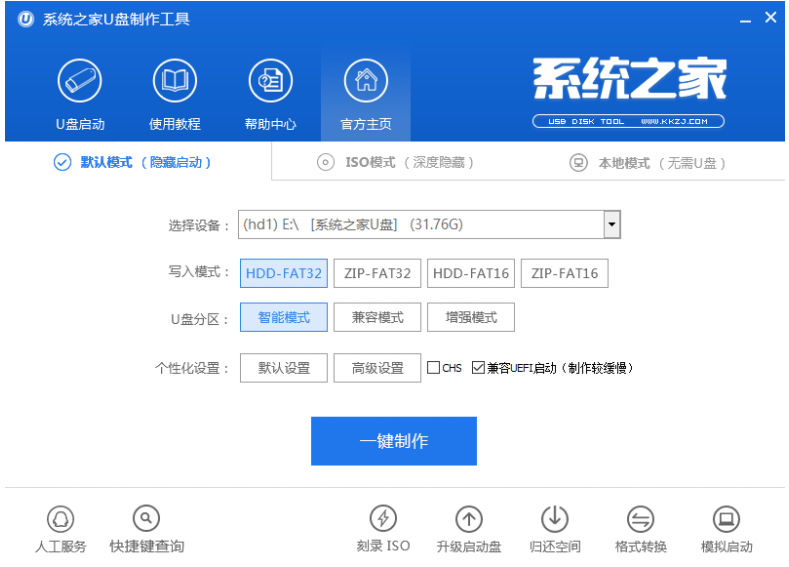
6、接着弹出警告信息窗口,确认后点击确定按钮,如图:
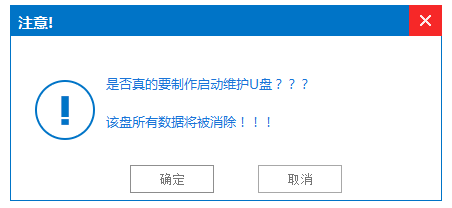
7、然后就是制作u盘启动盘的过程了,静静等待,如图:
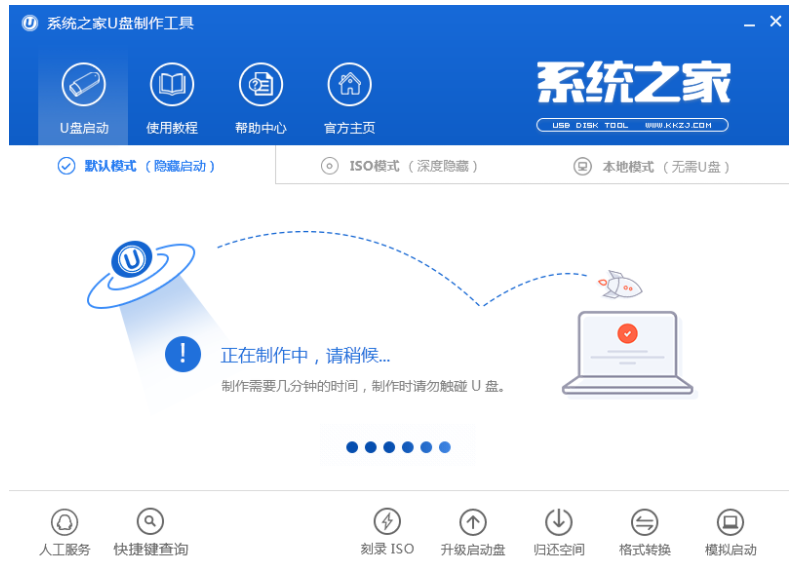
8、u启动u盘启动盘制作成功后会弹出提示信息窗口,提示是否要用模拟启动测试u盘的启动情况,可根据自身情况选择。如图:
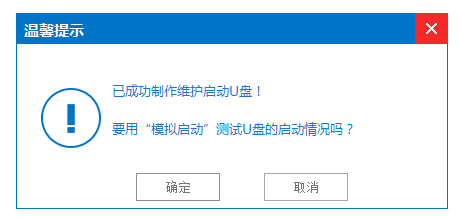
以上就是制作u盘启动盘失败的解决方法,希望能帮助到大家。






 粤公网安备 44130202001059号
粤公网安备 44130202001059号